
word簽章背景如何透明化處理?
word簽名背景透明化處理的方法:
1.用筆簽好名字,並用手機拍照
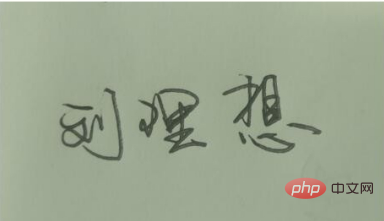
#2.將照片匯入新建的word中,雙擊,裁剪,將多餘部分裁掉
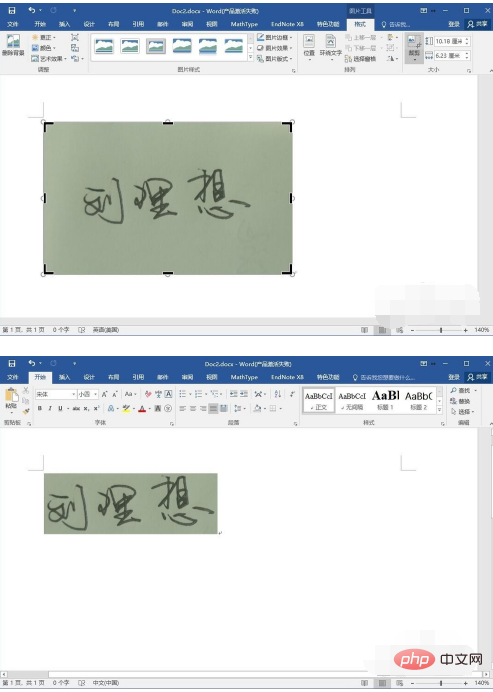
3.雙擊圖片,提高圖片對比度(方便後面處理),如圖所示
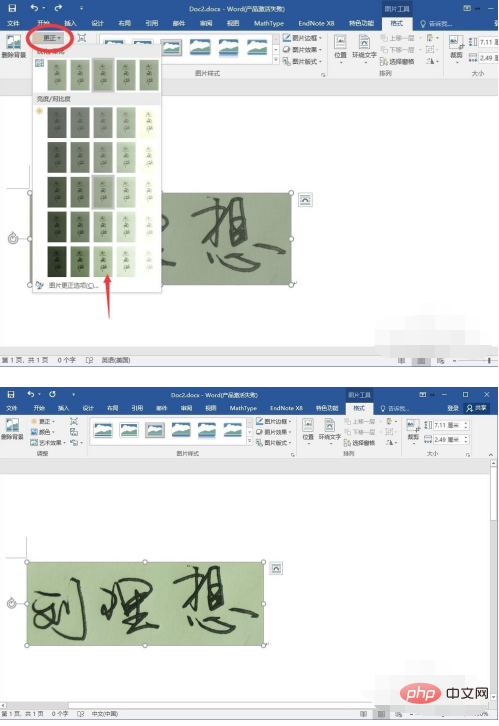
4.雙擊圖片,點擊"刪除背景",在刪除背景的同時可能刪掉了部分字跡。然後點選"標記要保留的區域",把其他的字跡選上,效果如後圖
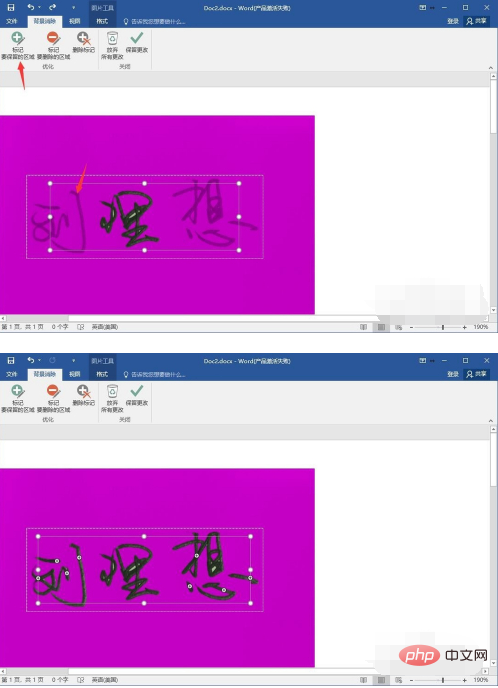
#5.字跡中有可能有些應該透明的地方沒有變透明,如圖所示,此時點擊"標記要刪除的區域",然後點擊需要變透明的地方。此步後效果如圖
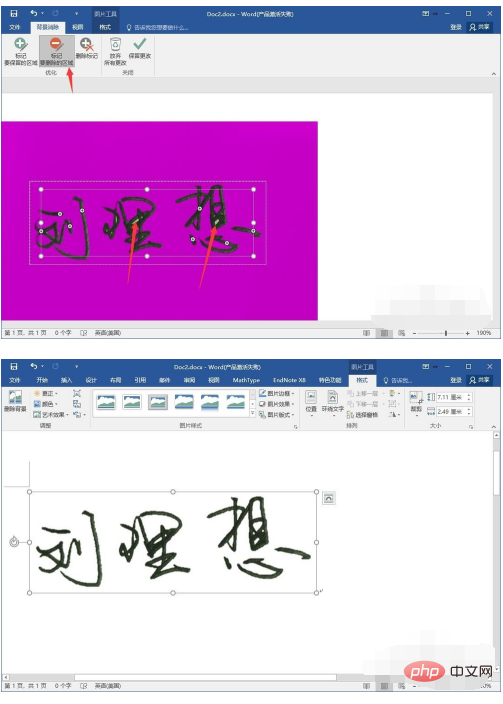
6.將圖片設為浮於文字上方,放在其他文件或圖片上,效果出來了!
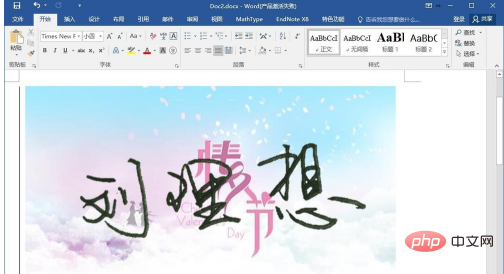
#7.儲存。滑鼠反鍵點擊簽名,圖片另存為png或tif等格式,以後需要簽名的地方隨時拖進去,調整大小即可。
推薦教學:《word新手入門教學》
以上是word簽名背景如何透明化?的詳細內容。更多資訊請關注PHP中文網其他相關文章!




